Hogyan kell felhívni a virág Photoshop - Lessons photoshop photoshop munka
Ma felfedezni alapjait rajz. Ezúttal megpróbál egy virág a Photoshop. Valószínűleg úgy gondolja, hogy a kifejezés több beépített helytelenül. Azt kellett mondanom „dolgozzon”, de ez nem az. Ebben a leckében fogjuk használni nem csak a rajzeszközök, hanem a különböző műveleteket. Megmutatom neked sokféleképpen cserélhető, és úgy dönt, a legkényelmesebb és könnyű.
Kell felhívni a virág elég egyszerű a Photoshop. Mégis, én azt tanácsolom, hogy kezdje a legegyszerűbb. Kevesebb, mint szirmok, különböző színátmenetek és persze egy egyszerű űrlapot. Nem tanácsolom, hogy tegye meg az első tapasztalatokat a bazsarózsa vagy emelkedett. Ezért fogunk összpontosítani tulipán.
Új dokumentum létrehozása 1920 x 1080 pixel. Ekkor egy új réteget.

Létrehozása rétegek rendkívül fontos, az alapvető készségek, hogy én nem tanácsolom, hogy figyelmen kívül hagyja. Ne hagyja figyelmen kívül a rendelésem, később meg fogod érteni, hogy miért olyan fontos.
Kattintson az eszköz „elliptikus Marquee”, és kiad egy hosszúkás körbe, töltse ki színét. Bármely. Ebben a szakaszban, a színe a szirmok feltétlenül fontos a számunkra. Az egyetlen pontosítás, a szirmok kell különböző színekben. Így könnyebb lesz szerkeszteni alakjukat.
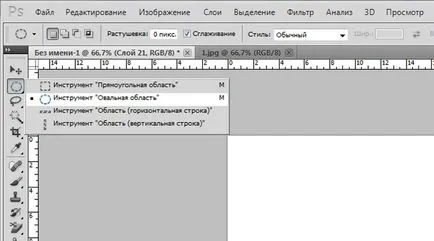
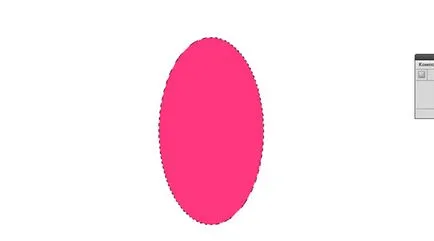
Keresse meg a szerszám „Move” az oldalsávon és alakváltoztatásban jövőnk szirom. Kezdeni, tedd az egeret a jogot, hogy korlátozza a sorban, és nyomja a fület.
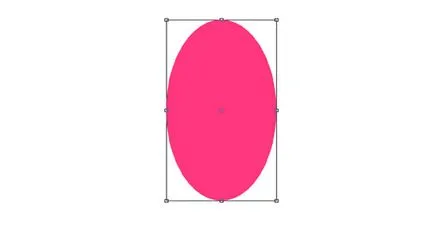
Bal egérgombbal kattintva az ovális és válassza ki a művelet „Warp”.
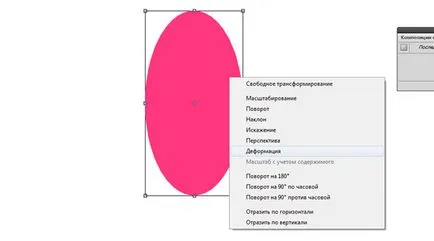
Húz pont, alkotó szirmok. Ennek eredményeként, akkor kap valami ilyesmi.
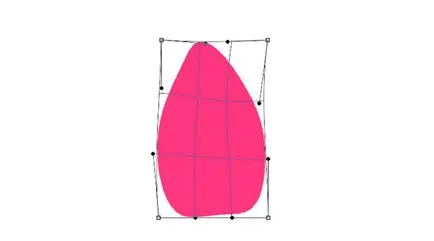
Visszamegyünk a háttérben. Válassza ki azt a lovat rétegeket, és hozzon létre egy új réteget. Végző ugyanaz manipuláció, mint az első szirom. Felhívjuk figyelmét, hogy az első néhány szirom tartó második. Ne felejtsük el, hogy töltse meg más színű.
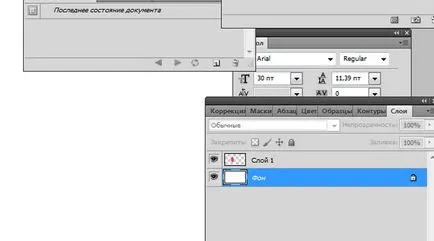
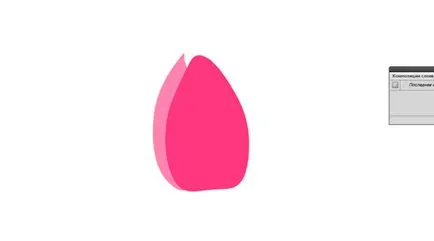
És ismételjük meg a lépéseket, hogy hozzon létre egy másik két szirmok. Kapunk a sablont a jövőben a virág.
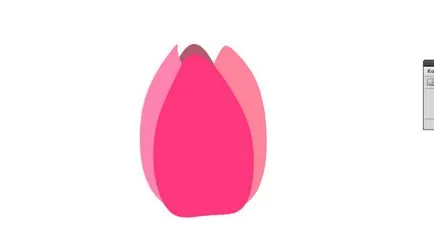
Most menj vissza az ablakon rétegek, válasszon egy réteg az első szárny és keresse meg a „Keverési beállítások” kattintva a réteg a bal egérgombbal.
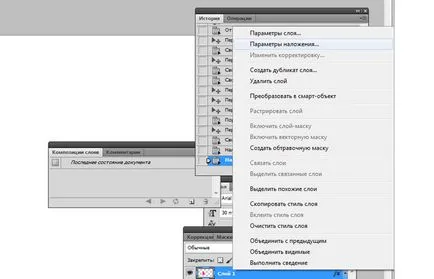
Ró gradiens a következő beállításokat.
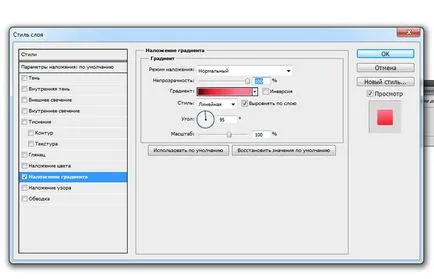
Ha azt szeretnénk, hogy festeni tulipán ugyanolyan színű, mint az enyém, hogy a következő színek balról jobbra.
# 4a040d, # c12434 # db4652, # ed7a97, # ea728c.
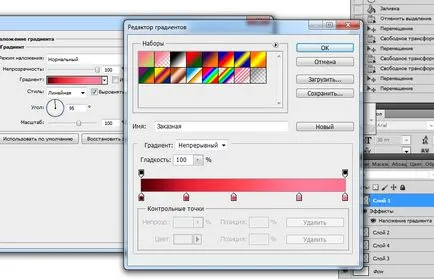
Most tegyük a szirom fényesebb és terjedelmes.
Hozzon létre egy új réteget. Vegyünk egy puha kefével és egy párszor, kattintson a tippeket a szirmok.
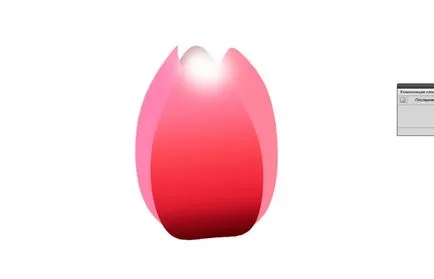
Változás a keverési mód a Rétegek ablakban Soft Light.
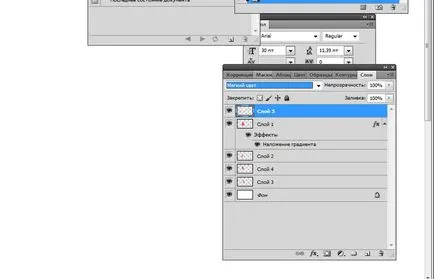
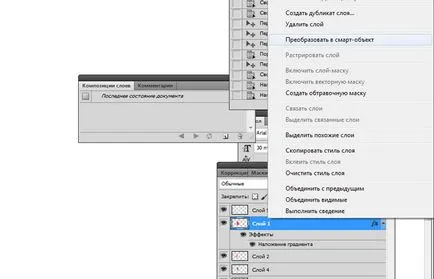
Most hogy egy réteg, fehér folt, és hozzon létre vágómaszkot.
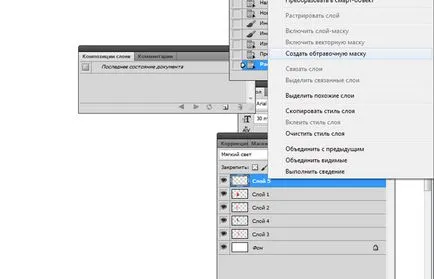
Mint látható, a fehér vakító nem nyúlik túl a határokat a szirom.
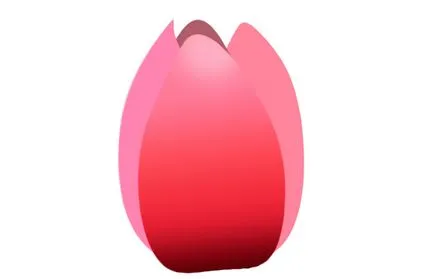
Most hozzon létre egy fénytörés hatása. Ehhez használja a tollat. Tartsa a vonalat tollat, mintha vágás fehér folt a felére, és a hurok zárva.
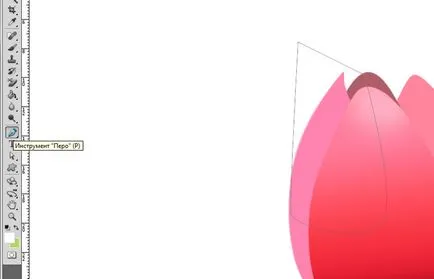
Kattintson a kontúrt a bal egérgombot, és elvégzi a kialakulását a kiválasztott területet. Ezután távolítsa el mindent, ami jött, hogy megnyomja az del gombos billentyűzet.
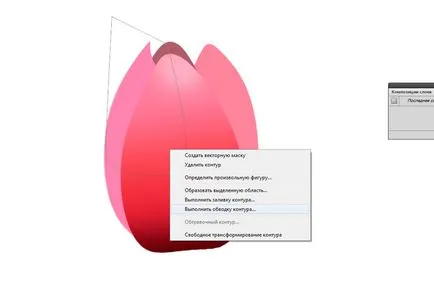
Ez az, amit megvan. Most blur területen. Engedje meg, hogy egy kicsit lágyabb spot alkalmazásával Gauss blur szűrő.
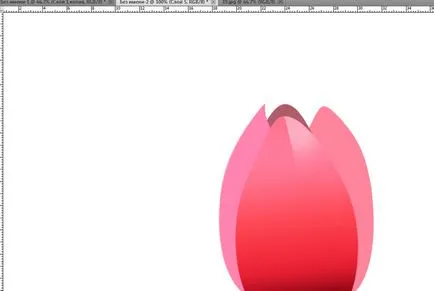
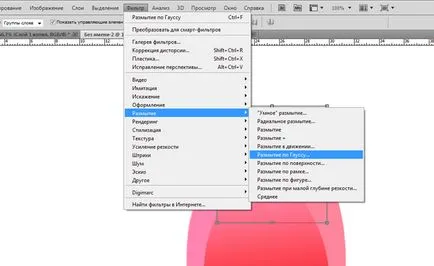
A sugara 2.4 pixel.
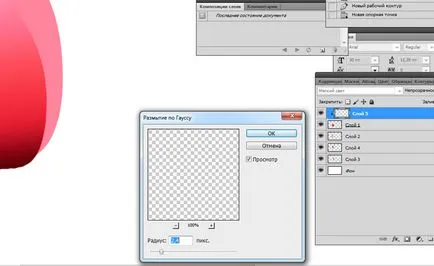
Hozzon létre egy másik réteg. Vegyünk egy puha kefével és színes # f08c82 felhívni enyhén lekerekített függőleges csíkok a szirmok. És a Gauss blur szűrő sugarú 19, 5 pixel.
Most tartsa a központ a színű szalag # e54c55. Egy új réteget. 9,5 pixel blur sugár. Állítsa be a méret a kefét.
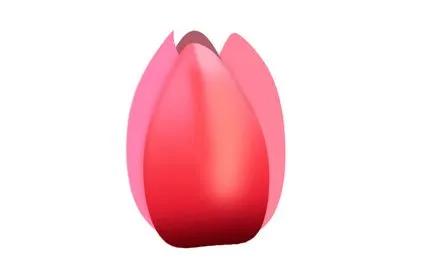
Most, csak sötétíteni a bal szélén a szirom. Egy kis kefe, mintegy 5 képpont méretű, húzzon egy vonalat széle körül és elmosódott. Elhomályosítás 4 pixel.
Ugyanez történik egy darab jobb szélén.
Most okantovyvayut felső sarokban egy puha ecsettel használva fehér színű.

Az első szirom kivitelben. Folytassa a következő.
Szabhat gradiens a második lapon a következő beállításokat:
színátmenet balról jobbra:
# 7c0a17, # 921925, # 9b1e28, # ca4e6d
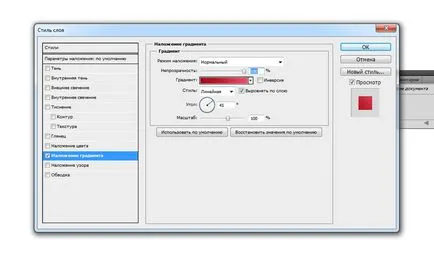
kisméretű ecsettel sorsolás kanyar szirmok # 881e29
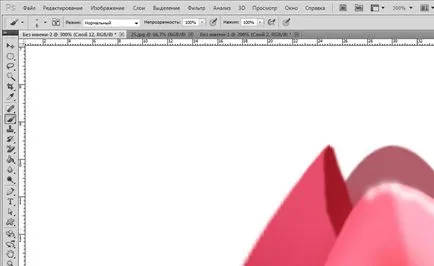
Vegyünk egy kissé sötétebb színű, és végezze el az utolsó simításokat a bázison. Aztán elhomályosítja.
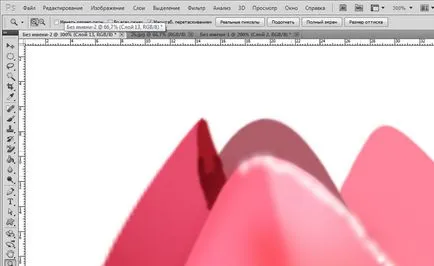
Most, hogy a kiemelés fehér.
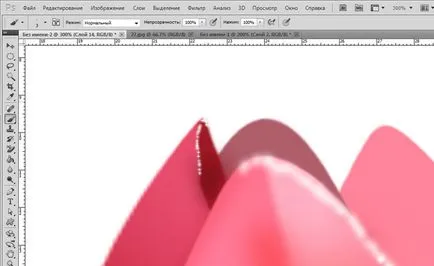
Ugrás a következő szirom. Impose gradiens.
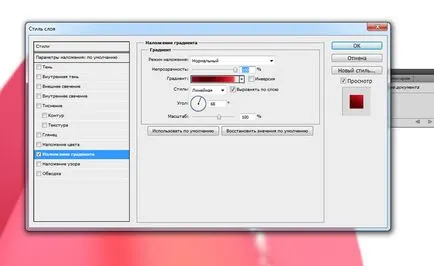
A szélén az alapja elérő egy kis kefe, színes # 5f141b

És végül, az utolsó szirom. Impose gradiens:
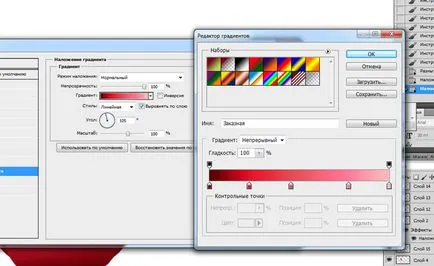
Rajz zseb szín # 7d1922.
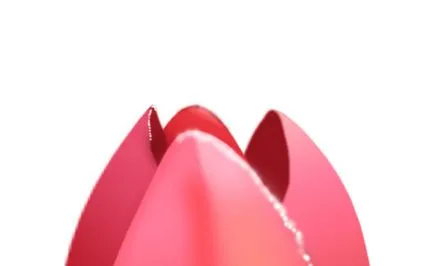
Az alap a kezében egy pár érinti a színes # 5a1219 és elmosódott.
Ne feledkezzünk meg a tükröződést a tippeket a szirmok.
Tulip kész! Továbbra is, hogy a szár és a levél.

Hozzon létre egy új réteget, és így egy téglalap alakú terület, amely kitölti minden színe.
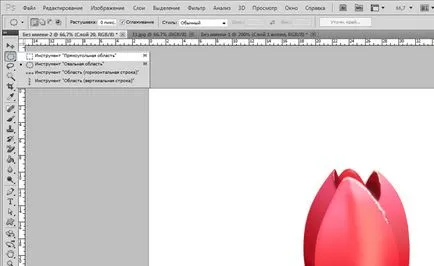
Végezzük a deformáció a téglalap. Kis perverz is. Lehetőleg ne túl sokat görbület régióban.

És most elő gradiens az alábbi beállításokkal:
A színek balról jobbra:
# 60781c, # 849a22, # a2bb34, # 34430b.
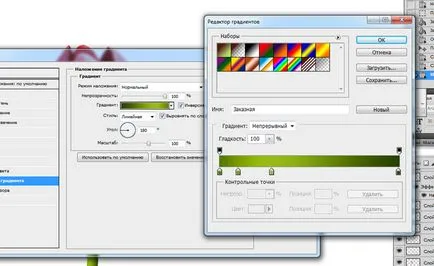

Nos, az utolsó simítás. Van egy fogalom festmény visszavert fény. Ő az, aki ad számunkra, hogy megértsük, hogy a dolgok a közelben vannak. Tegyük fel, hogy 2 golyó heverni. Kék és sárga színekben. Ha jobban megnézed, akkor észrevehetjük, hogy a sárga labda tükrözi kék. Függetlenül attól, hogy fényes vagy matt. Az egyetlen különbség a összeg az ilyen flare és a fényerő. És pontosan az ellentéte, kék. Nézd, mi történt. A szár egy tulipán, mint lebeg a levegőben. És ez nem érintkeznek a rügy. Ezért kell, hogy hozzon létre egy új réteget, és a keverési lehetőség „lágy”. És akkor egy puha kefével óvatosan tegye rózsaszín folt a száron.
Ez az, amit megvan.

Így tettünk egy virág a Photoshop. Ez hiányzik csak néhány levél, de már van elég tudása saját befejezni. Hajrá!